IZBA SKARBOWA W SZCZECINIE CENTRUM KOMPETENCYJNE EGZEKUCJI ADMINISTRACYJNEJ
|
|
|
- Liliana Piekarska
- 8 lat temu
- Przeglądów:
Transkrypt
1 IZBA SKARBOWA W SZCZECINIE CENTRUM KOMPETENCYJNE EGZEKUCJI ADMINISTRACYJNEJ INSTRUKCJA PRZEKAZYWANIA DOKUMENTÓW DOTYCZĄCYCH ZBIEGÓW EGZEKUCJI ZA POŚREDNICTWEM PLATFORMY e-puap Wersja Obowiązuje od: r. Wersja Data wersji Opis Akcja (*) Rozdziały (**) Autorzy Zatwierdził (***) _30 Nowy dokument N Grzegorz Mieszkała Arkadiusz Władkowski Zmieniony Z Z Krok 2 Grzegorz Mieszkała Arkadiusz Władkowski Z 5 W dodano 6 i Zmieniony W Z dodano Krok 1 Grzegorz Mieszkała Arkadiusz Władkowski Z 5 Krok 11 Z 7 Krok Zmieniony Z N Grzegorz Mieszkała Arkadiusz Władkowski N Zmieniony Z 3.5 UWAGA ppkt a Grzegorz Mieszkała Arkadiusz Władkowski (*) Akcje: W = Wstaw, Z = Zamień, We = Weryfikuj, N = Nowy (**) Rozdziały: W = Wszystkie (***) Zatwierdził (jeśli dotyczy) osoba zatwierdzająca podpisuje się w ostatnim wypełnionym wierszu, dla zatwierdzonej wersji papierowej, którą przekazuje się do archiwum. 1/54
2 Spis treści 1. REFERENCJE SPOSÓB POSTĘPOWANIA W ORGANIE EGZEKUCYJNYM PRZESYŁANIE DOKUMENTÓW DOTYCZĄCYCH ZBIEGU WG STANU PRAWNEGO OBOWIĄZUJĄCEGO OD R Egzekucja prowadzona przez komorników sądowych Egzekucja prowadzona przez administracyjne organy egzekucyjne Dokumenty przesyłane przez organy egzekucyjne Adnotacja/zmieniona adnotacja do tytułów egzekucyjnych/wykonawczych Podpisywanie adnotacji Podpis dla plików formatu xml Podpis dla plików formatu pdf PRZYGOTOWANIE ŚRODOWISKA e-puap DO PRZESYŁANIE DOKUMENTÓW DOTYCZĄCYCH ZBIEGU Utworzenie skrzynki dedykowanej do obsługi e-zbiegów Konfiguracja utworzonej automatycznie skrytki dedykowanej do obsługi e-zbiegów Tworzenie roli lokalnej do obsługi e-zbiegów Przypisanie roli lokalnej Zbiegi do użytkownika Utworzenie formularza obsługującego duże pliki Utworzenie karty sprawy do obsługi e-zbiegów PRZESYŁANIE DOKUMENTÓW ZA POŚREDNICTWEM PLATFORMY E-PUAP ARCHIWIZACJA i PRZECHOWYWANIE DOKUMENTÓW e-puap PRZESYŁANIE DOKUMENTÓW DLA KOMORNIKÓW SĄDOWYCH ZAŁĄCZNIKI /54
3 CEL INSTRUKCJI Celem niniejszej instrukcji jest opis sposobu przekazywania dokumentów dotyczących zbiegów egzekucji za pośrednictwem platformy e-puap. 1. REFERENCJE 1) Ustawa z dnia 17 czerwca 1966 r. - o postępowaniu egzekucyjnym w administracji (Dz.U. z 2016 r. poz. 599 z póź. zm. zwana dalej u.p.e.a., w tym, w szczególności Dział I Rozdział 5, 2) Ustawa z dnia 17 listopada 1964 r. - Kodeks postępowania cywilnego (Dz.U. z 2014 r. poz. 101 z póź. zm.) zwany dalej KPC, w szczególności art oraz art. 772 i dalsze. 2. SPOSÓB POSTĘPOWANIA W ORGANIE EGZEKUCYJNYM Podstawą prawną zaimplementowanej funkcjonalności jest: 1) art. 62b i 63a u.p.e.a., 2) art KPC. 3. PRZESYŁANIE DOKUMENTÓW DOTYCZĄCYCH ZBIEGU WG STANU PRAWNEGO OBOWIĄZUJĄCEGO OD R Egzekucja prowadzona przez komorników sądowych Zgodnie z art KPC, komornik zawiadamia strony, uczestników postępowania i administracyjny organ egzekucyjny o zachodzącej podstawie przekazania egzekucji sądowej administracyjnemu organowi egzekucyjnemu. 2. Po uprawomocnieniu się czynności, o której mowa w 1, komornik sporządza i przesyła administracyjnemu organowi egzekucyjnemu: 1) odpis tytułu wykonawczego z oznaczeniem celu, któremu ma służyć, wysokości dotychczasowych kosztów powstałych w egzekucji oraz zakresu, w jakim roszczenie wierzyciela zostało zaspokojone; 2) odpis dokumentu zajęcia oraz odpisy innych dokumentów niezbędnych do prawidłowego przeprowadzenia egzekucji; 3) informację dotyczącą wierzyciela i numeru rachunku bankowego, na który mają być przekazywane wyegzekwowane należności pieniężne. 3. Zamiast odpisów, o których mowa w 2, komornik może przesłać zweryfikowany przez siebie dokument uzyskany z systemu teleinformatycznego. 3/54
4 Ponadto, w myśl art , sądowy organ egzekucyjny, który przejął prowadzenie łącznie egzekucji sądowej i administracyjnej, na żądanie administracyjnego organu egzekucyjnego, informuje ten organ o przebiegu egzekucji. Zgodnie z art , komornik dokonuje doręczeń administracyjnym organom egzekucyjnym oraz organom podatkowym wyłącznie za pośrednictwem systemu teleinformatycznego albo z użyciem środków komunikacji elektronicznej, w sposób określony w przepisach wydanych na podstawie art. 63a 2 ustawy z dnia 17 czerwca 1966 r. o postępowaniu egzekucyjnym w administracji (Dz. U. z 2014 r. poz. 1619, z późn. zm.) Egzekucja prowadzona przez administracyjne organy egzekucyjne Zgodnie z art. 62b 1 u.p.e.a., jeżeli zgodnie z art. 62 prowadzenie łącznie egzekucji należy do sądowego organu egzekucyjnego, organ egzekucyjny: 1) sporządza i przekazuje sądowemu organowi egzekucyjnemu odpisy tytułu wykonawczego z oznaczeniem celu, któremu ma służyć, dokumentu zajęcia oraz innych dokumentów niezbędnych do prawidłowego przeprowadzenia egzekucji; 2) zwraca wierzycielowi niewykorzystaną zaliczkę; 3) przekazuje sądowemu organowi egzekucyjnemu kwoty uzyskane wskutek zajęcia rzeczy albo prawa majątkowego, do których nastąpił zbieg egzekucji administracyjnej i sądowej, w przypadku gdy kwoty te nie zostały wypłacone wierzycielowi przed przekazaniem sądowemu organowi egzekucyjnemu odpisów, o których mowa w pkt 1; 4) zawiadamia zobowiązanego lub dłużnika zajętej wierzytelności o przekazaniu egzekucji sądowemu organowi egzekucyjnemu i umorzeniu opłaty za czynność egzekucyjną, dokonaną w egzekucji, w której wystąpił zbieg. 2. Organ egzekucyjny opatruje odpis tytułu wykonawczego adnotacją o wysokości należnych kosztów egzekucyjnych powstałych w postępowaniu egzekucyjnym, w którym powstał zbieg, oraz zakresie, w jakim należność została zaspokojona. Ponadto, w myśl art. 62d 3, na żądanie sądowego organu egzekucyjnego organ egzekucyjny, który przejął prowadzenie łącznie egzekucji, informuje o jej przebiegu. Zgodnie z art. 1, doręczenia pomiędzy organami egzekucyjnymi oraz pomiędzy organem egzekucyjnym a komornikiem sądowym dokonuje się z użyciem środków komunikacji elektronicznej. 2. Minister właściwy do spraw finansów publicznych w porozumieniu z Ministrem Sprawiedliwości oraz ministrem właściwym do spraw informatyzacji określi, w drodze rozporządzenia, sposób sporządzania i dokonywania doręczeń z użyciem środków komunikacji elektronicznej odpisów dokumentów w przypadku wystąpienia zbiegu egzekucji, mając na względzie bezpieczeństwo posługiwania się dokumentami w postaci elektronicznej oraz sprawność i skuteczność egzekucji. 4/54
5 3.3. Dokumenty przesyłane przez organy egzekucyjne Pomiędzy organami egzekucyjnymi będą przesyłane następujące dokumenty: 1) odpis tytułu wykonawczego; 2) odpis dokumentu zajęcia; 3) odpisy innych dokumentów niezbędnych do prawidłowego przeprowadzenia egzekucji; 4) adnotacja o wysokości należnych kosztów egzekucyjnych powstałych w postępowaniu egzekucyjnym, w którym powstał zbieg, oraz zakresie, w jakim należność została zaspokojona; 5) żądanie informacji o przebiegu egzekucji w zbiegu; 6) informacja o przebiegu egzekucji w zbiegu. Ww. dokumenty są przesyłane pomiędzy organami egzekucyjnymi wyłącznie za pośrednictwem systemu teleinformatycznego platformy e-puap początkowo jak Wariant 0 następnie jak Wariant I. ezbiegi WARIANT 0 WARIANT I Adnotacja - formularz word (system OE) Format dokumentów pdf (wszystkie) Pismo przewodnie Zbieg egzekucji Skrzynki dedykowane organów i komornika Opublikowanie schematu Format adnotacji xml Załączniki pdf Przesył Web Service Usługa zbieg na e-puap Skrzynki dedykowane organów i komornika 5/54
6 Wzór adnotacji formularza zawiera Załącznik Numer 1, objaśnienie do formularza zawiera Załącznik Nr 7. Wzór żądania informacji o przebiegu egzekucji w zbiegu formularza zawiera Załącznik Numer 2, objaśnienie do formularza zawiera Załącznik Nr 8. Wzór informacji o przebiegu egzekucji w zbiegu formularza zawiera Załącznik Numer 3, objaśnienie do formularza zawiera Załącznik Nr 9.. Przesyłane dokumenty są w formie załączników do dedykowanego dokumentu elektronicznego (Zbieg egzekucji) wystawionego na platformie e-puap. Załączniki sporządzone przez organ egzekucyjny będące odpisami zawierają adnotację odpis zgodny z oryginałem, datę sporządzenia, imię i nazwisko pracownika, który sporządził odpis. Załączniki wykonane są w formacie PDF. UWAGA: Formularze: 1 - adnotacji o wysokości należnych kosztów egzekucyjnych powstałych w postępowaniu egzekucyjnym, w którym powstał zbieg, oraz zakresie, w jakim należność została zaspokojona pozostaje do egzekucji - kod zabezpieczenia [ck]; 2 - żądania informacji o przebiegu egzekucji w zbiegu - kod zabezpieczenia [ck]; 3 - informacji o przebiegu egzekucji w zbiegu - kod zabezpieczenia [ck] w formacie Word. dot dostępne pod adresem: Adnotacja/zmieniona adnotacja do tytułów egzekucyjnych/wykonawczych Adnotacja stanowi zestaw danych obrazujących stan egzekucji należności na dzień jej wystawienia. W wersji początkowej wykonywana jest w oparciu o formularz w formacie Word i przesyłana jako dokument PDF podpisany bezpiecznym podpisem elektronicznym. UWAGA: Adnotacja w formie formularza typ dokumentu [dot] pozwala multiplikować tylko Część D2. Adnotacja w formie dokumentu typu [doc] pozwala kopiować Części D, D1, D2 wg potrzeb. W Adnotacji wymienia się wszystkie dokumenty przesyłane do organów egzekucyjnych W wersji docelowej Wariant I, w oparciu o udostępniony schemat dokumentu elektronicznego, adnotacja będzie przesyłana między organami egzekucyjnym w formie pliku xml, umożliwiającym pełną obsługę zbiegów egzekucji przez systemy informatyczne przedmiotowych organów egzekucyjnych. 6/54
7 Zmieniona Adnotacja sporządzania jest w przypadku wystawienia zmienionego tytułu wykonawczego. W przypadku innych zmian, posługiwać się Informacją o przebiegu egzekucji w zbiegu. W Adnotacji, w zakresie kwoty należności dla wielopozycyjnych tytułów wykonawczych administracyjnych organów egzekucyjnych, podaje się tylko te pozycje należności, które pozostają do egzekucji Podpisywanie adnotacji UWAGA: Adnotację podpisywać w aplikacji do podpisów elektronicznych. Korzystanie z znacznika czasu wg uznania organów egzekucyjnych Podpis dla plików formatu xml (po uruchomieniu usługi i wystawieniu schematu na e-puap) - XAdES - podpis zewnętrzny Przykładowa konfiguracja aplikacji a) konfiguracja dla aplikacji [SZAFIR] wskazać właściwy certyfikat i oznaczyć parametry podpisu 7/54
8 wskazać certyfikat do znakowania czasem i adres serwera (jeżeli występuje) wskazać miejsce położenia plików do podpisu i podpisanych 8/54
9 b) konfiguracja dla aplikacji [CERTUM] 9/54
10 3.5.2 Podpis dla plików formatu pdf Na przykładzie aplikacji CERTUM Krok 1 Dodać pliki do podpisu (może być więcej niż jeden). Krok 2 Wybrać pliki z katalogu (można wybrać więcej niż jeden) 10/54
11 Krok 3 Przejść do podpisu i podpisać dokumenty Format pliku PAdES (PDF) 11/54
12 Krok 4 Wskazać w dokumencie miejsce informacji o podpisie miejscu. Uwaga: Wszystkie wybrane dokumenty będą powinny zawierać informację w tym samym 12/54
13 13/54
14 Wygląd dokumentu po podpisaniu Wzory dokumentów podpisanych w aplikacji dedykowanej Załącznik Numer 10 i 11 14/54
15 W [Panelu podpisu] aplikacja Acrobat Reader możemy zweryfikować podpis Podpis zawiera znacznik czasu czasu. W przypadku podpisania dokumentu za pośrednictwem aplikacji Acrobat Reader, brak znacznika Wzór dokumentu podpisanego w aplikacji Acrobat Reader Załącznik Numer 12 15/54
16 4. PRZYGOTOWANIE ŚRODOWISKA e-puap DO PRZESYŁANIE DOKUMENTÓW DOTYCZĄCYCH ZBIEGU UWAGA: Stosować zalecane przez platformę e-puap wielkości liter w nazwach skrytek, skrzynek i innych proponowanych nazwach elementów zawartych w tej instrukcji w celu zachowania jednolitości w konfiguracji na poziomie wszystkich organów egzekucyjnych. W przypadku braku widoczności niektórych zakładek w konfiguracji platformy epuap należy wyczyścić cache przeglądarki lub spróbować zalogować się z innej aplikacji np.: Mozilla FireFox lub Google Chrome, albo Safari. Występujący w instrukcji skrót id_podmiotu należy w każdym przypadku zamienić własnym identyfikatorem organizacji otrzymanym z platformy epuap. Aktualnie ograniczenie miejsca na duże pliki na każdy podmiot wynosi 10GB 4.1. Utworzenie skrzynki dedykowanej do obsługi e-zbiegów Krok 1 Po zalogowaniu do systemu epuap na profil podmiotu swojej jednostki Klikamy w górnym menu na ikonkę Elektronicznej skrzynki podawczej a następnie z lewego menu wybieramy przycisk Operacje i klikamy na przycisk Dodaj skrzynkę. Następnie wpisujemy nazwę skrzynki ezbiegi i ustawiamy Powiadomienie mailowe na Brak. Zatwierdzamy klikając na przycisk Dodaj. 16/54
17 4.2. Konfiguracja utworzonej automatycznie skrytki dedykowanej do obsługi e-zbiegów Krok 1 Rozwijamy menu przy swoim loginie, następnie wybieramy Administrowanie Budowanie usług 17/54
18 Krok 2 Wybieramy z lewego menu Skrytki i klikamy na ikonkę strzałki przy utworzonej skrytce o nazwie Skrytka ezbiegi i dostępnego menu wybieramy Edytuj. Niedogodnością jest to, że po zapisaniu zmian w poszczególnych obszarach aplikacja wychodzi do głównego menu, co wiąże się z powtarzaniem kroku wyboru skrzynki ezbiegi do edycji kilkukrotnie. 18/54
19 Krok 3 Poprawiamy wprowadzone automatycznie Nazwę i Opis w Zakładce Ogólne przycisku Edytuj. poprzez wybranie Wprowadzamy następujące wartości: Nazwa ezbiegi Opis Skrytka do obsługi elektronicznych zbiegów i klikamy na przycisk Zapisz 19/54
20 Krok 4 Ustawiamy następnie tryb pracy wybierając zakładkę Tryb pracy z górnego menu a następnie klikamy przycisk Edytuj i zmieniamy Rodzaj odpowiedzi ze status na UPP i zatwierdzamy zmiany klikając przycisk Zapisz. 20/54
21 Krok 5 Aktywujemy następnie powiadomienia wybierając zakładkę Powiadomienia z górnego menu a następnie klikamy przycisk Edytuj. Ustawiamy adres do powiadomień, oraz konfigurujemy zasady powiadomień. Na końcu zmienioną konfiguracje zapisujemy klikając na przycisk Zapisz. Uwaga: adres powinien umożliwiać otrzymywanie wiadomości przez grupę pracowników realizujących zadanie związane z obsługą zbiegów w komórce egzekucji. Może być wykorzystywany adres główny urzędu lub mogą Państwo stworzyć dedykowany adres to takiej korespondencji. Schemat maila może wyglądać następująco: xxxxzbiegi@yy.mofnet.gov.pl Gdzie: xxxx - oznacza prefiks urzędu yy - oznacza symbol województwa Utworzenie skrzynki oraz jej konfiguracja wg powyższego schematu powinna zostać wykonana przez administratora serwera pocztowego wykorzystywanego do obsługi poczty elektronicznej w urzędzie lub izbie. 21/54
22 Krok 6 Wybieramy z menu Ustawienia szczegółowe a następnie sprawdzamy czy jest zaznaczona opcja Skrytka obsługuje duże pliki. Jeśli nie, klikamy przycisk Edytuj, zaznaczamy opcję Skrytka obsługuje duże pliki i zatwierdzamy zmiany klikając na przycisk Zapisz Tworzenie roli lokalnej do obsługi e-zbiegów UWAGA: Poniższy rozdział zawiera schemat tworzenia roli lokalnej, której zadaniem jest ograniczenie dostępu do nowej skrzynki dedykowanej do obsługi e-zbiegów. Przypominamy, że standardowa Rola domyślna daje dostęp do wszystkich skrzynek utworzonych w ramach podmiotu dla użytkownika posiadającego taką role. Krok 1 W celu utworzenia nowej roli przechodzimy do konsoli Draco korzystając z zakładki Zaawansowane zarządzanie uprawnieniami dostępnej w Zarządzaniu kontem z górnego menu. Po wyborze języka zostaniemy przekierowani do zawartości konsoli Draco. 22/54
23 Krok 2 W konsoli Draco wybieramy sekcję Role, wpisujemy w Nazwę roli wartość Zbiegi oraz w jej Opis wpisujemy Dostęp do skrzynki ezbiegi. Następnie akceptujemy wprowadzone dane poprzez przycisk Zapisz. Krok 3 Po wybraniu nowej roli Zbiegi przechodzimy do zakładki Aplikacje. Wybieramy opcje Aplikacje zdefiniowane w organizacji, wybieramy grupę aplikacji Domyślna zaznaczamy utworzoną skrytkę i skrzynkę (skrytka \id_podmiotu\skrytka ezbiegi... default, \id_podmiotu\ezbiegixxxxxxxxx default) a następnie przenosimy je do okna Aplikacje przydzielone do roli poprzez Wybór strzałki <- 23/54
24 efektem czego powinna być następujący wygląd okna. Krok 4 Po przejściu do zakładki Uprawnienia wybieramy grupę aplikacji Domyślna i wskazujemy aplikacje skrytka /id_podmiotu/skrytka ezbiegi, następnie przeciągamy po kolei wszystkie uprawnienia do okna Uprawnienia przypisane do roli poprzez przycisk <-. Powtarzamy powyższe czynności dla aplikacji skrzynki /id_podmiotu/ezbiegi-xxxxxxxx 24/54
25 Dla skrytki powinniśmy otrzymać następujący wygląd uprawnień: a dla skrzynki ezbiegi wygląd uprawnień powinien wyglądać jak poniżej: 25/54
26 4.4. Przypisanie roli lokalnej Zbiegi do użytkownika Krok 1 Z menu konsoli Draco wybieramy sekcję Role oraz zaznaczamy interesującą nas role Zbiegi, a następnie przechodzimy do zakładki Konta. Wybieramy użytkownika z okna Wszystkie konta i przeciągamy go na lewa stronę poprzez przycisk <-. Do nowej roli Zbiegi przypisujemy osoby upoważnione do odbioru danego typu korespondencji w organie egzekucyjnym (urzędzie), np. pracowników komórek egzekucyjnych lub osób wspomagających pracę komórek egzekucyjnych. Przy ww. procesie, zweryfikować czy pracownicy komórek egzekucji mają nadaną rolę Rola domyślną (lokalna) i czy istnieje potrzeba, żeby taka rola była im przypisana. Przypisanie ról tytuły_wykonawcze (lokalna) i Zbiegi (lokalna) powinno zapewnić pracownikom prawidłowe działanie w zakresie spraw egzekucyjnych na platformie epuap Utworzenie formularza obsługującego duże pliki W celu przygotowania formularza obsługującego załączniki o wielkości plików większych niż 3,5 MB należy: Krok 1 Będąc w Administrowanie Budowanie usług wybieramy z lewego menu przycisk Formularze a następnie rozwijamy dostępne menu pod ikoną trójkącika przy formularzu Pismo ogólne i klikamy Eksportuj. 26/54
27 Krok 2 Zapisujemy plik Pismo ogolne.xml na dysku lokalnym a następnie za pomocą edytora tekstów edytujemy plik xml. W nagłówku dokumentu xml zmieniamy wartości nazwa="pismo ogólne" na nazwa="zbieg egzekucji - dokumenty" oraz trybobslugizalacznikow="stary" na trybobslugizalacznikow="nowy" <?xml version="1.0" encoding="utf-8"?><formularz adres_wzoru=" nazwa="pismo ogólne" prywatny="false" trybobslugizalacznikow="stary" typformularza="xforms" wymagalogowania="true" xmlns=" <?xml version="1.0" encoding="utf-8"?><formularz adres_wzoru=" nazwa="zbieg egzekucji - dokumenty" prywatny="false" trybobslugizalacznikow="nowy" typformularza="xforms" wymagalogowania="true" xmlns=" Następnie w treści dokumentu szukamy ciągu znaków property="adresskrytki" i zmieniamy wartości z skrytka na ezbiegi <meta property="adresskrytki">/id_podmiotu/skrytka</meta> <meta property="adresskrytki">/id_podmiotu/ezbiegi</meta> Zapisujemy zmieniony plik jako Zbieg egzekucji - dokumenty.xml 27/54
28 Krok 3 Następnie klikamy na przycisk Import formularza. Wskazujemy poprawiony przez nas plik Zbieg egzekucji - dokumenty.xml klikając na przycisk Wybierz plik formularza. 28/54
29 Ostatnim krokiem będzie wybranie przycisku Import z pliku Po poprawnym imporcie powinien pojawić się komunikat Import zakończony sukcesem i nowy formularz będzie dostępny na liście formularzy naszej jednostki. 29/54
30 4.6. Utworzenie karty sprawy do obsługi e-zbiegów Krok 1 Będąc w Administrowanie Budowanie usług wybieramy z lewego menu przycisk Karty spraw a następnie klikamy na przycisk Dodaj kartę sprawy Krok 2 W pole Filtr wpisujemy zbieg egzekucji i na liście powinna pojawić się tylko usługa Zbieg egzekucji. Zatwierdzamy nasz wybór usługi klikając na Wybierz a następnie na przycisk Dalej. 30/54
31 Krok 3 Weryfikujemy dane adresowe naszej jednostki, adres BIP i uzupełniamy nazwę komórki organizacyjnej, która będzie się zajmować zbiegami egzekucji i klikamy przycisk Dalej. Krok 4 Wybieramy z Listy w polu Poziom dostępności usługi wartość Interakcja dwukierunkowa i klikamy na przycisk Dalej. 31/54
32 Krok 5 W Zakładce Pozostałe informacje możemy uzupełnić pola Wymagane dokumenty, Uwagi które nie zostały opisane w usłudze Zbieg egzekucji lub klikamy od razu Dalej. Krok 6 Uzupełniamy Klasyfikacje terytorialną naszej jednostki wybierając z listy Województwo, Powiat, Gminę i klikamy Dodaj lokalizację. Jeśli będzie istnieć inna lokalizacja, która zawiera obszar tylko województwa możemy ją usunąć i dodać prawidłową. Następnie klikamy Dalej 32/54
33 Krok 7 Klikamy następnie na przycisk Załącz formularz. Krok 8 Uzupełniamy teraz informacje o formularzu. Zaznaczamy opcje dostępny na epuap (chcę wybrać z listy) oraz podajemy nazwę formularza Zbieg egzekucji - dokumenty 33/54
34 Przewijamy lekko w dół ekran. Z listy formularzy wybieramy Zbieg egzekucji dokumenty i klikamy na przycisk Wybierz. Znowu przewijamy lekko w dół ekran i w punkcie 4 Określ datę obowiązywania formularza zaznaczamy opcje Formularz bezterminowy. Następnie wskazujemy dostępną skrytkę Zbiegi poprzez naciśniecie ikony trójkąta i kliknięcie przycisku Wybierz. 34/54
35 Kończymy konfiguracje formularza przez zapisanie zmian klikając na przycisk Zapisz. 35/54
36 Krok 9 Klikamy następnie na przycisk Dalej Skonfigurowaną przez nas sprawę publikujemy w środowisku EPUAP wybierając przycisk Tak. Od tego momentu sprawa Zbieg egzekucji dostępna jest dla podmiotów zewnętrznych. 36/54
37 5. PRZESYŁANIE DOKUMENTÓW ZA POŚREDNICTWEM PLATFORMY E-PUAP. Na głównym ekranie platformy epuap wybieramy ikonkę Znajdź urząd. Następnie w polu Znajdź urząd, w którym chcesz załatwić sprawę wprowadzamy nazwę miejscowości w której znajduję się poszukiwany przez urząd i klikamy ikonkę lupy. Pojawi się nam lista urzędów które w tej miejscowości mają swojej usługi w środowisku epuap. W celu zawężenia poszukiwania interesującego urzędu możemy skorzystać ze skrótu CTRL +F i wpisać interesujące nas słowo i wybranie przycisku Znajdź. Przeglądarka powinna nas przenieść do pierwszego wystąpienia szukanego przez nas słowa. Następnie wybieramy właściwy dla naszej sprawy urząd poprze kliknięcie przycisku Wybierz przy jego nazwie. Krok 1 Wybieramy adresata dokumentów - akt 37/54
38 Krok 2 Wybieramy sprawy wybranego urzędu. Zawęzi nam to ilość kwadratów ze sprawami na ekranie Krok 3 Wybieramy sprawy w kwadracie [Egzekucja] wybieramy [Zbiegi] 38/54
39 Krok 4 W przypadku, gdy organ egzekucyjnym nie ma usługi dotyczącej zbiegów egzekucji, należy taką usługę zgłosić 39/54
40 Krok 5 Przechodzimy do [Załatw sprawę]. Krok 6 Po poprawnym wybraniu formularz powinien wskazywać w polu do skrzynkę /id_podmiotu/ezbiegi Krok 7 Opisujemy pismo i przesyłane dokumenty 40/54
41 Krok 8 Dodajemy załączniki adnotacje podpisaną podpisem elektronicznym, odpisy TW/TE, odpisy zawiadomienia o zajęciu 41/54
42 Krok 9 Przechodzimy dalej przycisk [Dalej] Krok 10 Wysyłamy bez podpisu przycisk [Wyślij] 42/54
43 Krok 11 Wybieramy sposób powiadomienia o doręczeniu [UPP] i wpisujemy dane, następnie wysyłamy Krok 12 Podgląd zawiadomienia 43/54
44 Krok 13 W przypadku podglądu załącznika otrzymujemy następujący komunikat Krok 13 Drukowanie zawiadomienia 44/54
45 UWAGA: W przypadku przesyłania żądania informacji lub informacji o przebiegu zbiegu, procedurę opisaną w pkt 5 stosuje się odpowiednio. 6. ARCHIWIZACJA i PRZECHOWYWANIE DOKUMENTÓW e-puap Ze względu na pojemność przestrzeni dyskowej w skrzynce podawczej e-puap, przeznaczonej na przesyłane i odbierane dokumenty w sprawie zbiegów egzekucji, należy dokonywać ich archiwizacji. Sposób archiwizacji i przechowywania wg zasad przyjętych w organach egzekucyjnych. 45/54
46 7. PRZESYŁANIE DOKUMENTÓW DLA KOMORNIKÓW SĄDOWYCH Przesyłanie dokumentów- akt dotyczących zbiegów egzekucji dla komorników sądowych odbywa się w sposób początkowy odmiennie, niż do organów egzekucyjnych. W celu wysłania dokumentów-akt, należy: 1. Wyszukać na portalu Krajowej Rady Komorniczej adresu skrzynki e-puap właściwego komornika sądowego i zapisać jako notatkę 2. Przygotować załączniki i podpisaną adnotację Krok 1 Zalogować się do e-puap, na konto urzędu Krok 2 46/54
47 Wybrać [Elektroniczna Skrzynka podawcza] Krok 3 Wybrać [Robocze] Krok 4 Wybrać [Dodaj plik] dodać podpisaną adnotację 47/54
48 Krok 5 Wybrać [Dodaj] dodać podpisaną adnotację Krok 6 Wybrać [Dodane pismo] 48/54
49 Krok 7 Opisać rodzaj, tytuł pisma oraz dodać załączniki i zapisać. 49/54
50 Krok 8 Wybrać [Zaawansowane] oraz zmienić formularz na [Zbieg egzekucji] 50/54
51 Krok 9 Przejść dalej [Dalej] 51/54
52 Krok 10 Wpisać adres e-puap komornika sądowego skopiowany ze strony Krajowej Rady Komorniczej dodać odbiorcę [Dodaj odbiorcę] i go zapisać 52/54
53 Krok 11 Wysłać bez podpisu 53/54
54 8. ZAŁĄCZNIKI 1. Adnotacja /zmieniona adnotacja do tytułów egzekucyjnych/wykonawczych w związku ze zbiegiem egzekucji 2. Żądanie informacji o przebiegu egzekucji w zbiegu 3. Informacja o przebiegu egzekucji w zbiegu 4. Odpis tytuły wykonawczego 5. Odpis zawiadomienia o zajęciu 6. Zawiadomienie o przekazaniu dokumentów zbiegu 7. Objaśnienia do Adnotacji ADN-1 8. Objaśnienia do żądania informacji o przebiegu egzekucji w zbiegu ADN-2 9. Objaśnienia do informacji o przebiegu egzekucji w zbiegu ADN Zawiadomienie o zajęciu RB - wzór podpisu w aplikacji dedykowana 11. Zawiadomienie o zajęciu RB - wzór podpisu w aplikacji dedykowana 11. Zawiadomienie o zajęciu RB - wzór podpisu w aplikacji Acrobat Reader 54/54
IZBA SKARBOWA W SZCZECINIE CENTRUM KOMPETENCYJNE EGZEKUCJI ADMINISTRACYJNEJ
 IZBA SKARBOWA W SZCZECINIE CENTRUM KOMPETENCYJNE EGZEKUCJI ADMINISTRACYJNEJ INSTRUKCJA PRZEKAZYWANIA DOKUMENTÓW DOTYCZĄCYCH ZBIEGÓW EGZEKUCJI ZA POŚREDNICTWEM PLATFORMY e-puap Wersja 1.2 Obowiązuje od:
IZBA SKARBOWA W SZCZECINIE CENTRUM KOMPETENCYJNE EGZEKUCJI ADMINISTRACYJNEJ INSTRUKCJA PRZEKAZYWANIA DOKUMENTÓW DOTYCZĄCYCH ZBIEGÓW EGZEKUCJI ZA POŚREDNICTWEM PLATFORMY e-puap Wersja 1.2 Obowiązuje od:
IZBA ADMINISTRACJI SKARBOWEJ W SZCZECINIE CENTRUM KOMPETENCYJNE EGZEKUCJI ADMINISTRACYJNEJ
 IZBA ADMINISTRACJI SKARBOWEJ W SZCZECINIE CENTRUM KOMPETENCYJNE EGZEKUCJI ADMINISTRACYJNEJ INSTRUKCJA PRZYGOTOWANIA USŁUGI NA PLATFORMIE e-puap DO OBSŁUGI ZBIEGÓW EGZEKUCJI (e-zbiegi) (OE spoza KAS-nowa
IZBA ADMINISTRACJI SKARBOWEJ W SZCZECINIE CENTRUM KOMPETENCYJNE EGZEKUCJI ADMINISTRACYJNEJ INSTRUKCJA PRZYGOTOWANIA USŁUGI NA PLATFORMIE e-puap DO OBSŁUGI ZBIEGÓW EGZEKUCJI (e-zbiegi) (OE spoza KAS-nowa
IZBA ADMINISTRACJI SKARBOWEJ W SZCZECINIE
 IZBA ADMINISTRACJI SKARBOWEJ W SZCZECINIE INSTRUKCJA PRZYGOTOWANIA USŁUGI NA PLATFORMIE e-puap DO OBSŁUGI ZBIEGÓW EGZEKUCJI Wersja 2.01 02.01.2019 Obowiązuje od: 01.04.2019 r. Wersja Data wersji Opis Akcja
IZBA ADMINISTRACJI SKARBOWEJ W SZCZECINIE INSTRUKCJA PRZYGOTOWANIA USŁUGI NA PLATFORMIE e-puap DO OBSŁUGI ZBIEGÓW EGZEKUCJI Wersja 2.01 02.01.2019 Obowiązuje od: 01.04.2019 r. Wersja Data wersji Opis Akcja
IZBA ADMINISTRACJI SKARBOWEJ W SZCZECINIE CENTRUM KOMPETENCYJNE EGZEKUCJI ADMINISTRACYJNEJ
 IZBA ADMINISTRACJI SKARBOWEJ W SZCZECINIE CENTRUM KOMPETENCYJNE EGZEKUCJI ADMINISTRACYJNEJ INSTRUKCJA PRZYGOTOWANIA USŁUGI NA PLATFORMIE e-puap DO OBSŁUGI ZBIEGÓW EGZEKUCJI (e-zbiegi) (dla już istniejącej
IZBA ADMINISTRACJI SKARBOWEJ W SZCZECINIE CENTRUM KOMPETENCYJNE EGZEKUCJI ADMINISTRACYJNEJ INSTRUKCJA PRZYGOTOWANIA USŁUGI NA PLATFORMIE e-puap DO OBSŁUGI ZBIEGÓW EGZEKUCJI (e-zbiegi) (dla już istniejącej
INSTRUKCJA PRZEKAZYWANIA DOKUMENTÓW DOTYCZĄCYCH ZAJĘĆ WIERZYTELNOŚCI Z TYTUŁU NADPŁAT I ZWROTÓW PODATKÓW ZA POŚREDNICTWEM PLATFORMY EPUAP
 IZBA SKARBOWA W BYDGOSZCZY W PIERWSZYM URZĘDZIE SKARBOWYM W BYDGOSZCZY INSTRUKCJA PRZEKAZYWANIA DOKUMENTÓW DOTYCZĄCYCH ZAJĘĆ WIERZYTELNOŚCI Z TYTUŁU NADPŁAT I ZWROTÓW PODATKÓW ZA POŚREDNICTWEM PLATFORMY
IZBA SKARBOWA W BYDGOSZCZY W PIERWSZYM URZĘDZIE SKARBOWYM W BYDGOSZCZY INSTRUKCJA PRZEKAZYWANIA DOKUMENTÓW DOTYCZĄCYCH ZAJĘĆ WIERZYTELNOŚCI Z TYTUŁU NADPŁAT I ZWROTÓW PODATKÓW ZA POŚREDNICTWEM PLATFORMY
IZBA ADMINISTRACJI SKARBOWEJ W SZCZECINIE CENTRUM KOMPETENCYJNE EGZEKUCJI ADMINISTRACYJNEJ
 IZBA ADMINISTRACJI SKARBOWEJ W SZCZECINIE CENTRUM KOMPETENCYJNE EGZEKUCJI ADMINISTRACYJNEJ INSTRUKCJA WALIDACJI, WIZUALIZACJI I WYDRUKU ADNOTACJI - ADN-1 (OE spoza KAS) Wersja 1.1 30.12.2018 Obowiązuje
IZBA ADMINISTRACJI SKARBOWEJ W SZCZECINIE CENTRUM KOMPETENCYJNE EGZEKUCJI ADMINISTRACYJNEJ INSTRUKCJA WALIDACJI, WIZUALIZACJI I WYDRUKU ADNOTACJI - ADN-1 (OE spoza KAS) Wersja 1.1 30.12.2018 Obowiązuje
IZBA ADMINISTRACJI SKARBOWEJ W SZCZECINIE CENTRUM KOMPETENCYJNE EGZEKUCJI ADMINISTRACYJNEJ
 IZBA ADMINISTRACJI SKARBOWEJ W SZCZECINIE CENTRUM KOMPETENCYJNE EGZEKUCJI ADMINISTRACYJNEJ INSTRUKCJA SPORZĄDZANIA ADNOTACJI (ADN-1) PRZY WYKORZYSTANIU FORMULARZA ZAMIESZCZONEGO NA PLATFORMIE e-puap Wersja
IZBA ADMINISTRACJI SKARBOWEJ W SZCZECINIE CENTRUM KOMPETENCYJNE EGZEKUCJI ADMINISTRACYJNEJ INSTRUKCJA SPORZĄDZANIA ADNOTACJI (ADN-1) PRZY WYKORZYSTANIU FORMULARZA ZAMIESZCZONEGO NA PLATFORMIE e-puap Wersja
IZBA ADMINISTRACJI SKARBOWEJ W SZCZECINIE CENTRUM KOMPETENCYJNE EGZEKUCJI ADMINISTRACYJNEJ
 IZBA ADMINISTRACJI SKARBOWEJ W SZCZECINIE CENTRUM KOMPETENCYJNE EGZEKUCJI ADMINISTRACYJNEJ INSTRUKCJA SPORZĄDZANIA ADNOTACJI (ADN-1) PRZY WYKORZYSTANIU FORMULARZA ZAMIESZCZONEGO NA PLATFORMIE e-puap Wersja
IZBA ADMINISTRACJI SKARBOWEJ W SZCZECINIE CENTRUM KOMPETENCYJNE EGZEKUCJI ADMINISTRACYJNEJ INSTRUKCJA SPORZĄDZANIA ADNOTACJI (ADN-1) PRZY WYKORZYSTANIU FORMULARZA ZAMIESZCZONEGO NA PLATFORMIE e-puap Wersja
epuap Opis modułu epuap (e-zbiegi) w aplikacji Kancelaria Komornika VAT oraz przekazywania dokumentacji na portal epuap
 epuap Opis modułu epuap (e-zbiegi) w aplikacji Kancelaria Komornika VAT oraz przekazywania dokumentacji na portal epuap 2016 Currenda Sp. z o.o. Spis treści 1. epuap (e-zbiegi)... 3 1.1. Uprawnienia użytkowników...
epuap Opis modułu epuap (e-zbiegi) w aplikacji Kancelaria Komornika VAT oraz przekazywania dokumentacji na portal epuap 2016 Currenda Sp. z o.o. Spis treści 1. epuap (e-zbiegi)... 3 1.1. Uprawnienia użytkowników...
epuap Opis modułu epuap (e-zbiegi) w aplikacji Komornik SQL-VAT oraz przekazywania dokumentacji na portal epuap
 epuap Opis modułu epuap (e-zbiegi) w aplikacji Komornik SQL-VAT oraz przekazywania dokumentacji na portal epuap 2016 Currenda Sp. z o.o. Spis treści 1. epuap... 3 1.1. Konfiguracja... 3 1.2. Wygenerowanie
epuap Opis modułu epuap (e-zbiegi) w aplikacji Komornik SQL-VAT oraz przekazywania dokumentacji na portal epuap 2016 Currenda Sp. z o.o. Spis treści 1. epuap... 3 1.1. Konfiguracja... 3 1.2. Wygenerowanie
IZBA SKARBOWA w Szczecinie. INSTRUKCJA wystawiania tytułów wykonawczych i zarządzeń zabezpieczenia przez wierzycieli spoza administracji podatkowej
 IZBA SKARBOWA w Szczecinie INSTRUKCJA wystawiania tytułów wykonawczych i zarządzeń zabezpieczenia przez wierzycieli spoza administracji podatkowej Wersja 1.2.0 Obowiązuje od: 01.04.2015 r. CEL INSTRUKCJI...
IZBA SKARBOWA w Szczecinie INSTRUKCJA wystawiania tytułów wykonawczych i zarządzeń zabezpieczenia przez wierzycieli spoza administracji podatkowej Wersja 1.2.0 Obowiązuje od: 01.04.2015 r. CEL INSTRUKCJI...
INSTRUKCJA. Konfiguracja skrytki na platformie epuap dla potrzeb rekrutacji na studia w Uniwersytecie Jagiellońskim
 INSTRUKCJA Konfiguracja skrytki na platformie epuap dla potrzeb rekrutacji na studia w Uniwersytecie Jagiellońskim Każdy użytkownik, w momencie zakładania swojego konta epuap, otrzyma domyślnie skonfigurowaną
INSTRUKCJA Konfiguracja skrytki na platformie epuap dla potrzeb rekrutacji na studia w Uniwersytecie Jagiellońskim Każdy użytkownik, w momencie zakładania swojego konta epuap, otrzyma domyślnie skonfigurowaną
1. Proszę wejść na stronę: poczta.home.pl i zalogować się do nowej skrzynki e-mail za pomocą otrzymanych danych.
 1. Proszę wejść na stronę: poczta.home.pl i zalogować się do nowej skrzynki e-mail za pomocą otrzymanych danych. 2. Po poprawnym zalogowaniu się, przejdziemy do nowej skrzynki. Ważną informacją jest zajętość
1. Proszę wejść na stronę: poczta.home.pl i zalogować się do nowej skrzynki e-mail za pomocą otrzymanych danych. 2. Po poprawnym zalogowaniu się, przejdziemy do nowej skrzynki. Ważną informacją jest zajętość
Instrukcja obsługi Zaplecza epk dla Pracowników Instytucji w zakresie zarządzania danymi szczegółowymi dotyczącymi sposobu realizacji procedury
 Instrukcja obsługi Zaplecza epk dla Pracowników Instytucji w zakresie zarządzania danymi szczegółowymi dotyczącymi sposobu realizacji procedury 1 Spis treści: 1 WSTĘP... 3 2 DOSTĘP DO SYSTEMU... 3 3 INSTYTUCJA
Instrukcja obsługi Zaplecza epk dla Pracowników Instytucji w zakresie zarządzania danymi szczegółowymi dotyczącymi sposobu realizacji procedury 1 Spis treści: 1 WSTĘP... 3 2 DOSTĘP DO SYSTEMU... 3 3 INSTYTUCJA
Konfiguracja konta pocztowego w Thunderbird
 Konfiguracja konta pocztowego w Thunderbird Sygnity SA 2013 Wszystkie prawa zastrzeżone. Znaki firmowe oraz towarowe użyte w opracowaniu są prawną własnością ich właścicieli. Autor dokumentacji: Magdalena
Konfiguracja konta pocztowego w Thunderbird Sygnity SA 2013 Wszystkie prawa zastrzeżone. Znaki firmowe oraz towarowe użyte w opracowaniu są prawną własnością ich właścicieli. Autor dokumentacji: Magdalena
Instrukcja obsługi Outlook Web App i konfiguracji Thunderbird
 i konfiguracji Thunderbird Spis treści 1 Wstęp... 3 2 Outlook Web App... 4 2.1 Logowanie do poczty poprzez przeglądarkę... 4 2.2 Korzystanie z OWA... 7 2.2.1 Tworzenie nowej wiadomości... 7 2.2.2 Dodanie
i konfiguracji Thunderbird Spis treści 1 Wstęp... 3 2 Outlook Web App... 4 2.1 Logowanie do poczty poprzez przeglądarkę... 4 2.2 Korzystanie z OWA... 7 2.2.1 Tworzenie nowej wiadomości... 7 2.2.2 Dodanie
Wypełnianie elektronicznego formularza wniosku o dofinansowanie w ramach działania 3.1 POPC na platformie epuap Warszawa, 03.12.2015 r.
 Wypełnianie elektronicznego formularza wniosku o dofinansowanie w ramach działania 3.1 POPC na platformie epuap Warszawa, 03.12.2015 r. Minimalne wymagania programowe Systemy operacyjne: Windows Linux
Wypełnianie elektronicznego formularza wniosku o dofinansowanie w ramach działania 3.1 POPC na platformie epuap Warszawa, 03.12.2015 r. Minimalne wymagania programowe Systemy operacyjne: Windows Linux
Składanie deklaracji za pomocą Elektronicznej Skrzynki Podawczej epuap
 Składanie deklaracji za pomocą Elektronicznej Skrzynki Podawczej epuap Urząd Miejski w Brodnicy wychodząc naprzeciw Społeczeństwu Informacyjnemu udostępnia usługę składania dokumentów drogą elektroniczną.
Składanie deklaracji za pomocą Elektronicznej Skrzynki Podawczej epuap Urząd Miejski w Brodnicy wychodząc naprzeciw Społeczeństwu Informacyjnemu udostępnia usługę składania dokumentów drogą elektroniczną.
Instrukcja integratora - obsługa dużych plików w epuap2
 Instrukcja integratora - obsługa dużych plików w epuap2 Wersja: 1.1 Strona 1 z 18 Spis treści SPIS TREŚCI... 2 WPROWADZENIE ORAZ INFORMACJE OGÓLNE... 3 1.1 WSTĘP... 3 1.2 WARUNKI KONIECZNE DO SPEŁNIENIA
Instrukcja integratora - obsługa dużych plików w epuap2 Wersja: 1.1 Strona 1 z 18 Spis treści SPIS TREŚCI... 2 WPROWADZENIE ORAZ INFORMACJE OGÓLNE... 3 1.1 WSTĘP... 3 1.2 WARUNKI KONIECZNE DO SPEŁNIENIA
Instrukcja użytkownika
 Instrukcja użytkownika Bydgoszcz 2017 Strona: 1/12 Spis treści 1 Konfiguracja i obsługa funkcjonalności... 3-1.1 Wstęp... 3 1.2 Konfiguracja stacji klienckiej... 3 1.3 Weryfikacja istniejącego dokumentu...
Instrukcja użytkownika Bydgoszcz 2017 Strona: 1/12 Spis treści 1 Konfiguracja i obsługa funkcjonalności... 3-1.1 Wstęp... 3 1.2 Konfiguracja stacji klienckiej... 3 1.3 Weryfikacja istniejącego dokumentu...
Ministerstwo Finansów
 Ministerstwo Finansów System e-deklaracje Instrukcja użytkownika Wersja 1.00 1/21 SPIS TREŚCI I. INFORMACJE OGÓLNE...3 WYMAGANIA NIEZBĘDNE DO SKŁADANIA DEKLARACJI ZA POMOCĄ INTERAKTYWNYCH FORMULARZY...3
Ministerstwo Finansów System e-deklaracje Instrukcja użytkownika Wersja 1.00 1/21 SPIS TREŚCI I. INFORMACJE OGÓLNE...3 WYMAGANIA NIEZBĘDNE DO SKŁADANIA DEKLARACJI ZA POMOCĄ INTERAKTYWNYCH FORMULARZY...3
Tytuły wykonawcze dla US. Konfigurowanie programu do generowania tytułu w formie elektronicznej
 Tytuły wykonawcze dla US Konfigurowanie programu do generowania tytułu w formie elektronicznej Ustawienie kodu aktu normatywnego oraz rodzaju należności dla paragrafu Ustawienie kodu aktu normatywnego
Tytuły wykonawcze dla US Konfigurowanie programu do generowania tytułu w formie elektronicznej Ustawienie kodu aktu normatywnego oraz rodzaju należności dla paragrafu Ustawienie kodu aktu normatywnego
Instrukcja rejestracji konta, wypełnianie i przesyłanie dokumentów na platformie ewnioski
 Instrukcja rejestracji konta, wypełnianie i przesyłanie dokumentów na platformie ewnioski Ver. 4 Łukasz Wołoszyn OPS Gościeradów Czerwiec 2015 1 1. Rejestracja w module ewnioski Przechodzimy na stronę:
Instrukcja rejestracji konta, wypełnianie i przesyłanie dokumentów na platformie ewnioski Ver. 4 Łukasz Wołoszyn OPS Gościeradów Czerwiec 2015 1 1. Rejestracja w module ewnioski Przechodzimy na stronę:
epuap Zakładanie konta organizacji
 epuap Zakładanie konta organizacji Projekt współfinansowany ze środków Europejskiego Funduszu Rozwoju Regionalnego w ramach Programu Operacyjnego Innowacyjna Gospodarka Jak założyć konto? Proces zakładania
epuap Zakładanie konta organizacji Projekt współfinansowany ze środków Europejskiego Funduszu Rozwoju Regionalnego w ramach Programu Operacyjnego Innowacyjna Gospodarka Jak założyć konto? Proces zakładania
INSTRUKCJA Panel administracyjny
 INSTRUKCJA Panel administracyjny Konto trenera Spis treści Instrukcje...2 Opisy...2 Lista modułów głównych...3 Moduł szkoleniowy...4 Dodaj propozycję programu szkolenia...4 Modyfikuj arkusz wykładowcy...6
INSTRUKCJA Panel administracyjny Konto trenera Spis treści Instrukcje...2 Opisy...2 Lista modułów głównych...3 Moduł szkoleniowy...4 Dodaj propozycję programu szkolenia...4 Modyfikuj arkusz wykładowcy...6
elektroniczna Platforma Usług Administracji Publicznej
 elektroniczna Platforma Usług Administracji Publicznej Instrukcja użytkownika zewnętrznego (Instytucje zewnętrzne) Centralne Repozytorium Wzorów Dokumentów 1.0 Elektronicznych wersja 7.1. Ministerstwo
elektroniczna Platforma Usług Administracji Publicznej Instrukcja użytkownika zewnętrznego (Instytucje zewnętrzne) Centralne Repozytorium Wzorów Dokumentów 1.0 Elektronicznych wersja 7.1. Ministerstwo
elektroniczna Platforma Usług Administracji Publicznej
 elektroniczna Platforma Usług Administracji Publicznej Instrukcja administratora podmiotu potwierdzającego profil zaufany wersja 7.0 SPIS TREŚCI. Ministerstwo Spraw Wewnętrznych i Administracji ul. Batorego
elektroniczna Platforma Usług Administracji Publicznej Instrukcja administratora podmiotu potwierdzającego profil zaufany wersja 7.0 SPIS TREŚCI. Ministerstwo Spraw Wewnętrznych i Administracji ul. Batorego
https://lsi.ncbr.gov.pl
 Instrukcja składania wniosku o dofinansowanie w systemie informatycznym IP na potrzeby konkursu nr 2/1.1.2/2015 INFORMACJE OGÓLNE 1. Wnioski o dofinansowanie projektu w ramach konkursu nr 2/1.1.2/2015
Instrukcja składania wniosku o dofinansowanie w systemie informatycznym IP na potrzeby konkursu nr 2/1.1.2/2015 INFORMACJE OGÓLNE 1. Wnioski o dofinansowanie projektu w ramach konkursu nr 2/1.1.2/2015
ZGŁOSZENIE NOWEGO PRACOWNIKA
 ZUS PRZEZ INTERNET KROK PO KROKU ZGŁOSZENIE NOWEGO PRACOWNIKA REJESTRACJA I LOGOWANIE DLA ŚWIADCZENIOBIORCÓW DLA UBEZPIECZONYCH DLA PŁATNIKÓW SKŁADEK Aplikacja epłatnik ułatwia wypełnianie i przekazywanie
ZUS PRZEZ INTERNET KROK PO KROKU ZGŁOSZENIE NOWEGO PRACOWNIKA REJESTRACJA I LOGOWANIE DLA ŚWIADCZENIOBIORCÓW DLA UBEZPIECZONYCH DLA PŁATNIKÓW SKŁADEK Aplikacja epłatnik ułatwia wypełnianie i przekazywanie
JPK VAT wysyłka za pośrednictwem profilu zaufanego z systemu epuap
 JPK VAT wysyłka za pośrednictwem profilu zaufanego z systemu epuap Uwaga: Jeżeli Użytkownik chce podpisać plik za pomocą Profilu Zaufanego epuap, w pierwszej kolejności zobowiązany jest do założenia konta
JPK VAT wysyłka za pośrednictwem profilu zaufanego z systemu epuap Uwaga: Jeżeli Użytkownik chce podpisać plik za pomocą Profilu Zaufanego epuap, w pierwszej kolejności zobowiązany jest do założenia konta
1. Instalacja certyfkatu OSX 10.9
 1. Instalacja certyfkatu na OS X 10.9 2. Konfguracja Maila na OS X 10.9 3. Podpisywanie na OS X 10.9 4. Instalacja certyfkatu na IOS 7 5. Konfguracja Maila na IOS 7 6. Podpisywanie na IOS7 7. Konfguracja
1. Instalacja certyfkatu na OS X 10.9 2. Konfguracja Maila na OS X 10.9 3. Podpisywanie na OS X 10.9 4. Instalacja certyfkatu na IOS 7 5. Konfguracja Maila na IOS 7 6. Podpisywanie na IOS7 7. Konfguracja
Elektroniczna Skrzynka Podawcza
 Elektroniczna Skrzynka Podawcza Instrukcja dla administratora Wersja 1.6.0 Przewodnik przeznaczony jest dla użytkowników, którzy administrują kontem urzędu w systemie Elektronicznej Skrzynki Podawczej.
Elektroniczna Skrzynka Podawcza Instrukcja dla administratora Wersja 1.6.0 Przewodnik przeznaczony jest dla użytkowników, którzy administrują kontem urzędu w systemie Elektronicznej Skrzynki Podawczej.
Podręcznik Użytkownika LSI WRPO
 Podręcznik użytkownika Lokalnego Systemu Informatycznego do obsługi Wielkopolskiego Regionalnego Programu Operacyjnego na lata 2007 2013 w zakresie wypełniania wniosków o dofinansowanie Wersja 1 Podręcznik
Podręcznik użytkownika Lokalnego Systemu Informatycznego do obsługi Wielkopolskiego Regionalnego Programu Operacyjnego na lata 2007 2013 w zakresie wypełniania wniosków o dofinansowanie Wersja 1 Podręcznik
Opis przykładowego programu realizującego komunikację z systemem epuap wykorzystując interfejs komunikacyjny "doręczyciel"
 Opis przykładowego programu realizującego komunikację z systemem epuap wykorzystując interfejs komunikacyjny "doręczyciel" dn.24.09.2009 r. Dokument opisuje przykładowy program doręczający dokumenty na
Opis przykładowego programu realizującego komunikację z systemem epuap wykorzystując interfejs komunikacyjny "doręczyciel" dn.24.09.2009 r. Dokument opisuje przykładowy program doręczający dokumenty na
Manual konfiguracji konta dla fax2mail opcji BP Basic oraz BP Fiber
 Manual konfiguracji konta dla fax2mail opcji BP Basic oraz BP Fiber Tablet Laptop Komputer E-dysk E-rezerwacje Komunikator Drukarka Smartfon Dysk sieciowy 25.08.2016 spis treści aktywacja konta fax2mail
Manual konfiguracji konta dla fax2mail opcji BP Basic oraz BP Fiber Tablet Laptop Komputer E-dysk E-rezerwacje Komunikator Drukarka Smartfon Dysk sieciowy 25.08.2016 spis treści aktywacja konta fax2mail
 Instrukcja składania wniosku o dofinansowanie w systemie informatycznym IP na potrzeby konkursu nr 1/1.1.1/2017 INFORMACJE OGÓLNE 1. Wnioski o dofinansowanie projektu w ramach konkursu nr 1/1.1.1/2017
Instrukcja składania wniosku o dofinansowanie w systemie informatycznym IP na potrzeby konkursu nr 1/1.1.1/2017 INFORMACJE OGÓLNE 1. Wnioski o dofinansowanie projektu w ramach konkursu nr 1/1.1.1/2017
Manual konfiguracji konta dla fax2mail
 Manual konfiguracji konta dla fax2mail Spis treści 1 AKTYWACJA KONTA FAX2MAIL... 3 2 KONFIGURACJA KONTA FAX2MAIL MS OUTLOOK 2003... 5 3 KONFIGURACJA KONTA FAX2MAIL MS OUTLOOK 2010... 11 4 KONFIGURACJA
Manual konfiguracji konta dla fax2mail Spis treści 1 AKTYWACJA KONTA FAX2MAIL... 3 2 KONFIGURACJA KONTA FAX2MAIL MS OUTLOOK 2003... 5 3 KONFIGURACJA KONTA FAX2MAIL MS OUTLOOK 2010... 11 4 KONFIGURACJA
INSTRUKCJA POBIERANIA ZAŚWIADCZEŃ ELEKTRONICZNYCH
 INSTRUKCJA POBIERANIA ZAŚWIADCZEŃ ELEKTRONICZNYCH Dostęp do zaświadczeń elektronicznych jest możliwy dla czynnych członków izby, po zalogowaniu się do PORTALU PIIB znajdującego się na stronie Polskiej
INSTRUKCJA POBIERANIA ZAŚWIADCZEŃ ELEKTRONICZNYCH Dostęp do zaświadczeń elektronicznych jest możliwy dla czynnych członków izby, po zalogowaniu się do PORTALU PIIB znajdującego się na stronie Polskiej
epuap Zakładanie konta organizacji
 epuap Zakładanie konta organizacji Projekt współfinansowany ze środków Europejskiego Funduszu Rozwoju Regionalnego w ramach Programu Operacyjnego Innowacyjna Gospodarka Jak założyć konto? Proces zakładania
epuap Zakładanie konta organizacji Projekt współfinansowany ze środków Europejskiego Funduszu Rozwoju Regionalnego w ramach Programu Operacyjnego Innowacyjna Gospodarka Jak założyć konto? Proces zakładania
Ulotka. Zmiany w wersji 2016.1.1. Comarch ERP e-pracownik 1 Zmiany w wersji 2016.1.1
 Ulotka Zmiany w wersji 2016.1.1 Comarch ERP e-pracownik 1 Zmiany w wersji 2016.1.1 Spis treści 1 INSTALACJA SYSTEMU... 3 1.1 WSPÓŁPRACA Z PRZEGLĄDARKAMI... 3 1.2 WSPÓŁPRACA Z URZĄDZENIAMI MOBILNYMI...
Ulotka Zmiany w wersji 2016.1.1 Comarch ERP e-pracownik 1 Zmiany w wersji 2016.1.1 Spis treści 1 INSTALACJA SYSTEMU... 3 1.1 WSPÓŁPRACA Z PRZEGLĄDARKAMI... 3 1.2 WSPÓŁPRACA Z URZĄDZENIAMI MOBILNYMI...
Instrukcja rejestracji konta, wypełnianie i przesyłanie dokumentów na platformie ewnioski Ver. 1.0
 Instrukcja rejestracji konta, wypełnianie i przesyłanie dokumentów na platformie ewnioski Ver. 1.0 Łukasz Wołoszyn OPS Gościeradów (15)838-14-52 lwoloszyn85@gmail.com Luty 2014 1 1. Rejestracja na portalu
Instrukcja rejestracji konta, wypełnianie i przesyłanie dokumentów na platformie ewnioski Ver. 1.0 Łukasz Wołoszyn OPS Gościeradów (15)838-14-52 lwoloszyn85@gmail.com Luty 2014 1 1. Rejestracja na portalu
Instrukcja. Rejestracji i aktywacji konta w systemie so-open.pl DOTACJE NA INNOWACJE; SOFTWARE OPERATIONS SP. Z O. O.
 Instrukcja Rejestracji i aktywacji konta w systemie so-open.pl 1Strona 1 z 12 Spis treści Wstęp... 3 Rejestracja... 3 Aktywacja konta... 5 Rozpoczęcie pracy z systemem... 7 Pierwsze logowanie do systemu...
Instrukcja Rejestracji i aktywacji konta w systemie so-open.pl 1Strona 1 z 12 Spis treści Wstęp... 3 Rejestracja... 3 Aktywacja konta... 5 Rozpoczęcie pracy z systemem... 7 Pierwsze logowanie do systemu...
Dokumentacja administratora
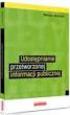 Dokumentacja administratora W projekcie: Wykonanie modułów, raportów i rejestrów do EZD PUW, usług na epuap oraz przeprowadzenie szkoleń w ramach projektu POIG Wersja 0.1 Białystok 2015 Metryka Nazwa projektu
Dokumentacja administratora W projekcie: Wykonanie modułów, raportów i rejestrów do EZD PUW, usług na epuap oraz przeprowadzenie szkoleń w ramach projektu POIG Wersja 0.1 Białystok 2015 Metryka Nazwa projektu
PRZEKAZANIE WYCIĄGU Z OPERATU SZACUNKOWEGO ZA POŚREDNICTWEM PLATFORMY epuap 2
 PRZEKAZANIE WYCIĄGU Z OPERATU SZACUNKOWEGO ZA POŚREDNICTWEM PLATFORMY epuap 2 Krótki opis kolejnych czynności koniecznych do prawidłowego przekazania za pośrednictwem platformy epuap 2 wyciągu z operatu
PRZEKAZANIE WYCIĄGU Z OPERATU SZACUNKOWEGO ZA POŚREDNICTWEM PLATFORMY epuap 2 Krótki opis kolejnych czynności koniecznych do prawidłowego przekazania za pośrednictwem platformy epuap 2 wyciągu z operatu
elektroniczna Platforma Usług Administracji Publicznej
 elektroniczna Platforma Usług Administracji Publicznej Instrukcja użytkownika Profil Zaufany wersja 02-02. Ministerstwo Spraw Wewnętrznych i Administracji ul. Batorego 5, 02-591 Warszawa www.epuap.gov.pl
elektroniczna Platforma Usług Administracji Publicznej Instrukcja użytkownika Profil Zaufany wersja 02-02. Ministerstwo Spraw Wewnętrznych i Administracji ul. Batorego 5, 02-591 Warszawa www.epuap.gov.pl
Instrukcja zarządzania kontem jednostki samorządu terytorialnego w serwisie internetowym
 Instrukcja zarządzania kontem jednostki samorządu terytorialnego w serwisie internetowym www.esiop.legionowo.pl Rejestracja w serwisie: Aby utworzyć konto w serwisie, należy otworzyć w przeglądarce internetowej
Instrukcja zarządzania kontem jednostki samorządu terytorialnego w serwisie internetowym www.esiop.legionowo.pl Rejestracja w serwisie: Aby utworzyć konto w serwisie, należy otworzyć w przeglądarce internetowej
Instrukcja składania wniosku w ramach konkursów na finansowanie projektów ze środków Regionalnego Programu Operacyjnego Województwa Śląskiego
 Instrukcja składania wniosku w ramach konkursów na finansowanie projektów ze środków Regionalnego Programu Operacyjnego Województwa Śląskiego 2014-2020 1 Spis treści 1. Zakładanie skrzynki kontaktowej
Instrukcja składania wniosku w ramach konkursów na finansowanie projektów ze środków Regionalnego Programu Operacyjnego Województwa Śląskiego 2014-2020 1 Spis treści 1. Zakładanie skrzynki kontaktowej
Internetowy serwis Era mail Aplikacja sieci Web
 Internetowy serwis Era mail Aplikacja sieci Web (www.login.eramail.pl) INSTRUKCJA OBSŁUGI Spis treści Internetowy serwis Era mail dostępny przez komputer z podłączeniem do Internetu (aplikacja sieci Web)
Internetowy serwis Era mail Aplikacja sieci Web (www.login.eramail.pl) INSTRUKCJA OBSŁUGI Spis treści Internetowy serwis Era mail dostępny przez komputer z podłączeniem do Internetu (aplikacja sieci Web)
Instrukcja zarządzania kontem przedsiębiorstwa w serwisie internetowym www.esiop.legionowo.pl
 Instrukcja zarządzania kontem przedsiębiorstwa w serwisie internetowym www.esiop.legionowo.pl Rejestracja w serwisie: Aby utworzyć konto w serwisie, należy otworzyć w przeglądarce internetowej stronę www.esiop.legionowo.pl,
Instrukcja zarządzania kontem przedsiębiorstwa w serwisie internetowym www.esiop.legionowo.pl Rejestracja w serwisie: Aby utworzyć konto w serwisie, należy otworzyć w przeglądarce internetowej stronę www.esiop.legionowo.pl,
F8WEB WDR Integracja z epuap - Instrukcja Użytkownika
 LTC Sp. z o.o. Siedziba 98-300 Wieluń, ul. Narutowicza 2 NIP 8270007803 REGON 005267185 KRS 0000196558 Kapitał zakł. 5 000 000 PLN Sąd Rej. Łódź-Śródmieście XX Wydział KRS Adres kontaktowy Oddział w Łodzi
LTC Sp. z o.o. Siedziba 98-300 Wieluń, ul. Narutowicza 2 NIP 8270007803 REGON 005267185 KRS 0000196558 Kapitał zakł. 5 000 000 PLN Sąd Rej. Łódź-Śródmieście XX Wydział KRS Adres kontaktowy Oddział w Łodzi
Instrukcja składania wniosku o dofinansowanie w systemie informatycznym IP na potrzeby konkursu nr 1/1.1.2/2015
 Instrukcja składania wniosku o dofinansowanie w systemie informatycznym IP na potrzeby konkursu nr 1/1.1.2/2015 Informacje ogólne Wnioski o dofinansowanie projektu w ramach konkursu nr 1/1.1.2/2015 mogą
Instrukcja składania wniosku o dofinansowanie w systemie informatycznym IP na potrzeby konkursu nr 1/1.1.2/2015 Informacje ogólne Wnioski o dofinansowanie projektu w ramach konkursu nr 1/1.1.2/2015 mogą
Rejestracja faktury VAT. Instrukcja stanowiskowa
 Rejestracja faktury VAT Instrukcja stanowiskowa 1. Uruchomieni e formatki Faktury VAT. Po uruchomieniu aplikacji pojawi się okno startowe z prośbą o zalogowanie się. Wprowadzamy swoją nazwę użytkownika,
Rejestracja faktury VAT Instrukcja stanowiskowa 1. Uruchomieni e formatki Faktury VAT. Po uruchomieniu aplikacji pojawi się okno startowe z prośbą o zalogowanie się. Wprowadzamy swoją nazwę użytkownika,
Uruchomienie aplikacji elektronicznych na platformie epuap
 Uruchomienie aplikacji elektronicznych na platformie epuap 1 KROK 1 INSTALACJA APLIKACJI ELEKTRONICZNEJ KROK 2 PUBLIKACJA KARTY USŁUGI 2 KROK 1 - INSTALACJA APLIKACJI ELEKTRONICZNEJ 3 1. Pobrać plik aplikacji
Uruchomienie aplikacji elektronicznych na platformie epuap 1 KROK 1 INSTALACJA APLIKACJI ELEKTRONICZNEJ KROK 2 PUBLIKACJA KARTY USŁUGI 2 KROK 1 - INSTALACJA APLIKACJI ELEKTRONICZNEJ 3 1. Pobrać plik aplikacji
DOKUMENTY I GRAFIKI. Zarządzanie zawartością Tworzenie folderu Dodawanie dokumentu / grafiki Wersje plików... 7
 DOKUMENTY I GRAFIKI SPIS TREŚCI Zarządzanie zawartością... 2 Tworzenie folderu... 3 Dodawanie dokumentu / grafiki... 4 Wersje plików... 7 Zmiana uprawnień w plikach... 9 Link do dokumentów i dodawanie
DOKUMENTY I GRAFIKI SPIS TREŚCI Zarządzanie zawartością... 2 Tworzenie folderu... 3 Dodawanie dokumentu / grafiki... 4 Wersje plików... 7 Zmiana uprawnień w plikach... 9 Link do dokumentów i dodawanie
Instrukcja dla użytkowników portalu. Wniosek FWRC dodanie wniosku na portalu
 edokumenty Instrukcja dla użytkowników portalu Wniosek FWRC dodanie wniosku na portalu Spis treści Logowanie, zmiana hasła, wylogowanie... 1 Wnioski FWRC... 3 Statusy wniosków... 4 Składanie wniosków...
edokumenty Instrukcja dla użytkowników portalu Wniosek FWRC dodanie wniosku na portalu Spis treści Logowanie, zmiana hasła, wylogowanie... 1 Wnioski FWRC... 3 Statusy wniosków... 4 Składanie wniosków...
Nowe funkcjonalności w wersji 3.14. 1. Automatyczne uzupełnianie zakładek w dokumentach WORD przy podpisywaniu
 Nowe funkcjonalności w wersji 3.14 1. Automatyczne uzupełnianie zakładek w dokumentach WORD przy podpisywaniu Istnieje możliwość zdefiniowania 3 pól, które w sposób automatyczny zostaną uzupełnione w trakcie
Nowe funkcjonalności w wersji 3.14 1. Automatyczne uzupełnianie zakładek w dokumentach WORD przy podpisywaniu Istnieje możliwość zdefiniowania 3 pól, które w sposób automatyczny zostaną uzupełnione w trakcie
Rejestr transakcji GIIF - instrukcja
 Rejestr transakcji GIIF - instrukcja 2 1 Kancelaria Notarialna - Rejestr Transakcji GIIF instrukcja Rejestr Transakcji GIIF Poniższa instrukcja przedstawia sposób przygotowania transakcji i realizację
Rejestr transakcji GIIF - instrukcja 2 1 Kancelaria Notarialna - Rejestr Transakcji GIIF instrukcja Rejestr Transakcji GIIF Poniższa instrukcja przedstawia sposób przygotowania transakcji i realizację
Jak szybko wystawić fakturę w LeftHand? Instalacja programu
 Jak szybko wystawić fakturę w LeftHand? Aby móc szybko wystawić fakturę VAT w programie LeftHand należy: - zainstalować program LeftHand - skonfigurować go za pomocą szybkiego wizzarda - dodać definicję
Jak szybko wystawić fakturę w LeftHand? Aby móc szybko wystawić fakturę VAT w programie LeftHand należy: - zainstalować program LeftHand - skonfigurować go za pomocą szybkiego wizzarda - dodać definicję
IZBA SKARBOWA w Szczecinie. INSTRUKCJA w sprawie sporządzania i przekazywania TW i ZZ przez wierzycieli z AP
 IZBA SKARBOWA w Szczecinie INSTRUKCJA w sprawie sporządzania i przekazywania TW i ZZ przez wierzycieli z AP Wersja 1.2.0 Obowiązuje od: 01.04.2015 r. CEL INSTRUKCJI... 1 DOKUMENTY ZWIĄZANE... 1 ZAKRES
IZBA SKARBOWA w Szczecinie INSTRUKCJA w sprawie sporządzania i przekazywania TW i ZZ przez wierzycieli z AP Wersja 1.2.0 Obowiązuje od: 01.04.2015 r. CEL INSTRUKCJI... 1 DOKUMENTY ZWIĄZANE... 1 ZAKRES
Wszystkie prawa zastrzeżone. NOWY BIZNESLINK FAQ dla Klientów
 Wszystkie prawa zastrzeżone NOWY BIZNESLINK FAQ dla Klientów SPIS TREŚCI Strona I. Rejestracja i konfiguracja konta... 3 1. W jaki sposób mogę się zarejestrować?... 3 1.1 Czy mogę zalogować się używając
Wszystkie prawa zastrzeżone NOWY BIZNESLINK FAQ dla Klientów SPIS TREŚCI Strona I. Rejestracja i konfiguracja konta... 3 1. W jaki sposób mogę się zarejestrować?... 3 1.1 Czy mogę zalogować się używając
Instrukcja użytkownika aplikacji ewnioski
 Instrukcja użytkownika aplikacji ewnioski STRONA 1/24 SPIS TREŚCI 1 WSTĘP 3 2 WYBÓR FORMULARZA 4 3 WYBÓR JEDNOSTKI 6 4 WYPEŁNIENIE FORMULARZA 7 5 WYGENEROWANIE DOKUMENTU XML 8 6 WYDRUK WYPEŁNIONEGO WNIOSKU
Instrukcja użytkownika aplikacji ewnioski STRONA 1/24 SPIS TREŚCI 1 WSTĘP 3 2 WYBÓR FORMULARZA 4 3 WYBÓR JEDNOSTKI 6 4 WYPEŁNIENIE FORMULARZA 7 5 WYGENEROWANIE DOKUMENTU XML 8 6 WYDRUK WYPEŁNIONEGO WNIOSKU
Platforma VULCAN. Jak rozpocząć pracę na Platformie VULCAN? Logowanie administratora do Platformy
 Platforma VULCAN Jak rozpocząć pracę na Platformie VULCAN? Jednostka oświatowa, w której wdrażany jest system oparty na Platformie VULCAN, otrzymuje środowisko pracy, dostępne tylko dla zalogowanych użytkowników.
Platforma VULCAN Jak rozpocząć pracę na Platformie VULCAN? Jednostka oświatowa, w której wdrażany jest system oparty na Platformie VULCAN, otrzymuje środowisko pracy, dostępne tylko dla zalogowanych użytkowników.
Instrukcja składania wniosku on-line na PIU (na przykładzie wniosku o ustalenie prawa do świadczenia wychowawczego 500+)
 Instrukcja składania wniosku on-line na PIU Emp@tia (na przykładzie wniosku o ustalenie prawa do świadczenia wychowawczego 500+) Czerwiec 2019 1 Spis treści 1. Rejestracja w module ewnioski (zakładanie
Instrukcja składania wniosku on-line na PIU Emp@tia (na przykładzie wniosku o ustalenie prawa do świadczenia wychowawczego 500+) Czerwiec 2019 1 Spis treści 1. Rejestracja w module ewnioski (zakładanie
Konfiguracja poczty IMO dla urządzeń mobilnych z systemem ios oraz Android.
 Konfiguracja poczty IMO dla urządzeń mobilnych z systemem ios oraz Android. Konfiguracja programu pocztowego dla urządzeń z systemem Android. W zależności od marki telefonu, użytej nakładki systemowej
Konfiguracja poczty IMO dla urządzeń mobilnych z systemem ios oraz Android. Konfiguracja programu pocztowego dla urządzeń z systemem Android. W zależności od marki telefonu, użytej nakładki systemowej
ELEKTRONICZNA SKRZYNKA PODAWCZA CYFROWY URZĄD Województwa Warmińsko Mazurskiego Część użytkownika
 ELEKTRONICZNA SKRZYNKA PODAWCZA CYFROWY URZĄD Województwa Warmińsko Mazurskiego Część użytkownika WERSJA 1.0 Twórca oprogramowania: Województwo Warmińsko Mazurskie Olsztyn, 28 lipca 2011r. Spis treści
ELEKTRONICZNA SKRZYNKA PODAWCZA CYFROWY URZĄD Województwa Warmińsko Mazurskiego Część użytkownika WERSJA 1.0 Twórca oprogramowania: Województwo Warmińsko Mazurskie Olsztyn, 28 lipca 2011r. Spis treści
3S TeleCloud - Aplikacje Instrukcja użytkowania usługi 3S FAX SYSTEM
 \ 3S TeleCloud - Aplikacje Instrukcja użytkowania usługi 3S FAX SYSTEM SPIS TREŚCI 1. LOGOWANIE DO APLIKACJI... 3 2. WYGLĄD OKNA... 4 3. SKRZYNKA ODBIORCZA... 5 3.1. SKRZYNKA ODBIORCZA - Objaśnienie kolumn:...
\ 3S TeleCloud - Aplikacje Instrukcja użytkowania usługi 3S FAX SYSTEM SPIS TREŚCI 1. LOGOWANIE DO APLIKACJI... 3 2. WYGLĄD OKNA... 4 3. SKRZYNKA ODBIORCZA... 5 3.1. SKRZYNKA ODBIORCZA - Objaśnienie kolumn:...
Instrukcja portalu TuTej24.pl
 Instrukcja portalu TuTej24.pl Spis treści 1. Strona główna... 2 2. Zaloguj się... 4 3. Rejestracja nowego konta... 5 4. Zmiana hasła... 7 5. Moje konto... 8 5.1 Lista ogłoszeń... 8 5.1.1 Aktywne...8 5.1.2
Instrukcja portalu TuTej24.pl Spis treści 1. Strona główna... 2 2. Zaloguj się... 4 3. Rejestracja nowego konta... 5 4. Zmiana hasła... 7 5. Moje konto... 8 5.1 Lista ogłoszeń... 8 5.1.1 Aktywne...8 5.1.2
1. Instalacja Programu
 Instrukcja obsługi dla programu Raporcik 2005 1. Instalacja Programu Program dostarczony jest na płycie cd, którą otrzymali Państwo od naszej firmy. Aby zainstalować program Raporcik 2005 należy : Włożyć
Instrukcja obsługi dla programu Raporcik 2005 1. Instalacja Programu Program dostarczony jest na płycie cd, którą otrzymali Państwo od naszej firmy. Aby zainstalować program Raporcik 2005 należy : Włożyć
Instrukcja składania wniosku o dofinansowanie w systemie informatycznym IP na potrzeby konkursu nr 1/1.1.1/2015
 Instrukcja składania wniosku o dofinansowanie w systemie informatycznym IP na potrzeby konkursu nr 1/1.1.1/2015 INFORMACJE OGÓLNE 1. Wnioski o dofinansowanie projektu w ramach konkursu nr 1/1.1.1/2015
Instrukcja składania wniosku o dofinansowanie w systemie informatycznym IP na potrzeby konkursu nr 1/1.1.1/2015 INFORMACJE OGÓLNE 1. Wnioski o dofinansowanie projektu w ramach konkursu nr 1/1.1.1/2015
W otwartym oknie w zakładce Ogólne znajdujemy opcje Podpis. Po zaznaczeniu pola wyboru, w edytorze możemy zredagować dołączaną treść.
 Ukrywanie adresów adresatów UDW Standardowo jeśli wysyłamy wiadomość do kilku adresatów i wpisujemy adresy do pola Do, to po odczytaniu tej wiadomości przez adresata będzie on miał możliwość odczytania
Ukrywanie adresów adresatów UDW Standardowo jeśli wysyłamy wiadomość do kilku adresatów i wpisujemy adresy do pola Do, to po odczytaniu tej wiadomości przez adresata będzie on miał możliwość odczytania
Manual konfiguracji konta dla fax2mail
 Manual konfiguracji konta dla fax2mail Spis treści 1 AKTYWACJA KONTA FAX2MAIL... 3 2 KONFIGURACJA KONTA FAX2MAIL MS OUTLOOK... 5 3 KONFIGURACJA KONTA FAX2MAIL MOZILLA THUNDERBIRD... 12 4 WYSYŁANIE FAXÓW...
Manual konfiguracji konta dla fax2mail Spis treści 1 AKTYWACJA KONTA FAX2MAIL... 3 2 KONFIGURACJA KONTA FAX2MAIL MS OUTLOOK... 5 3 KONFIGURACJA KONTA FAX2MAIL MOZILLA THUNDERBIRD... 12 4 WYSYŁANIE FAXÓW...
Baza Aktów Własnych. Autor: Piotr Jegorow. ABC PRO Sp. z o.o.
 ABC PRO Sp. z o.o. Podręcznik przeznaczony dla użytkowników Bazy Aktów Własnych Zawiera zmiany w wersji z dnia 12.12.2013 r. Data: 13 grudnia 2013 Autor: Piotr Jegorow Spis treści Wykaz zmian... 3 Zmiana
ABC PRO Sp. z o.o. Podręcznik przeznaczony dla użytkowników Bazy Aktów Własnych Zawiera zmiany w wersji z dnia 12.12.2013 r. Data: 13 grudnia 2013 Autor: Piotr Jegorow Spis treści Wykaz zmian... 3 Zmiana
elektroniczna Platforma Usług Administracji Publicznej
 elektroniczna Platforma Usług Administracji Publicznej Instrukcja użytkownika Profil Zaufany wersja 04-01 SPIS TREŚCI Ministerstwo Spraw Wewnętrznych i Administracji ul. Batorego 5, 02-591 Warszawa www.epuap.gov.pl.
elektroniczna Platforma Usług Administracji Publicznej Instrukcja użytkownika Profil Zaufany wersja 04-01 SPIS TREŚCI Ministerstwo Spraw Wewnętrznych i Administracji ul. Batorego 5, 02-591 Warszawa www.epuap.gov.pl.
Instrukcja użytkownika OPERATORA Akademickiego Systemu Archiwizacji Prac
 Instrukcja użytkownika OPERATORA Akademickiego Systemu Archiwizacji Prac Akademicki System Archiwizacji Prac (ASAP) to nowoczesne, elektroniczne archiwum prac dyplomowych zintegrowane z systemem antyplagiatowym
Instrukcja użytkownika OPERATORA Akademickiego Systemu Archiwizacji Prac Akademicki System Archiwizacji Prac (ASAP) to nowoczesne, elektroniczne archiwum prac dyplomowych zintegrowane z systemem antyplagiatowym
Platforma VULCAN. Jak rozpocząć pracę na Platformie VULCAN? Logowanie administratora do Platformy
 Platforma VULCAN Jak rozpocząć pracę na Platformie VULCAN? Jednostka oświatowa, w której wdrażany jest system oparty na Platformie VULCAN, otrzymuje środowisko pracy, dostępne tylko dla zalogowanych użytkowników.
Platforma VULCAN Jak rozpocząć pracę na Platformie VULCAN? Jednostka oświatowa, w której wdrażany jest system oparty na Platformie VULCAN, otrzymuje środowisko pracy, dostępne tylko dla zalogowanych użytkowników.
elektroniczna Platforma Usług Administracji Publicznej
 ` elektroniczna Platforma Usług Administracji Publicznej Instrukcja użytkownika Akt prawny do ogłoszenia przekazanie do RCL wersja 2.0 1. WPROWADZENIE... 3 1.1. CEL DOKUMENTU... 3 1.2. SŁOWNIK POJĘĆ...
` elektroniczna Platforma Usług Administracji Publicznej Instrukcja użytkownika Akt prawny do ogłoszenia przekazanie do RCL wersja 2.0 1. WPROWADZENIE... 3 1.1. CEL DOKUMENTU... 3 1.2. SŁOWNIK POJĘĆ...
Instrukcja zakładania konta w portalu epuap i profilu zaufanego.
 Instrukcja zakładania konta w portalu epuap i profilu zaufanego. Zakładanie konta użytkownika w epuap Aby użytkownik mógł w pełni korzystać z systemu epuap powinien w pierwszej kolejności zarejestrować
Instrukcja zakładania konta w portalu epuap i profilu zaufanego. Zakładanie konta użytkownika w epuap Aby użytkownik mógł w pełni korzystać z systemu epuap powinien w pierwszej kolejności zarejestrować
Instrukcja obsługi. Systemu Ewidencji Zasobów Ochrony Zdrowia
 Instrukcja obsługi Systemu Ewidencji Zasobów Ochrony Zdrowia 1. Metryka dokumentu Tytuł dokumentu Dokument dotyczący obsługi systemu SEZOZ instrukcja obsługi Wersja 2.2 2. Historia zmian Data Autor zmian
Instrukcja obsługi Systemu Ewidencji Zasobów Ochrony Zdrowia 1. Metryka dokumentu Tytuł dokumentu Dokument dotyczący obsługi systemu SEZOZ instrukcja obsługi Wersja 2.2 2. Historia zmian Data Autor zmian
INSTRUKCJA REJESTROWANIA JEDNOSTKI I UŻYTKOWNIKA
 INSTRUKCJA REJESTROWANIA JEDNOSTKI I UŻYTKOWNIKA W CENTRALNEJ APLIKACJI STATYSTYCZNEJ W ramach Centralnej Aplikacji Statystycznej, udostępniony został mechanizm pozwalający na zarejestrowanie nowej jednostki
INSTRUKCJA REJESTROWANIA JEDNOSTKI I UŻYTKOWNIKA W CENTRALNEJ APLIKACJI STATYSTYCZNEJ W ramach Centralnej Aplikacji Statystycznej, udostępniony został mechanizm pozwalający na zarejestrowanie nowej jednostki
REJESTRACJA, LOGOWANIE I USTAWIENIA PROFILU
 ZUS PRZEZ INTERNET KROK PO KROKU REJESTRACJA, LOGOWANIE I USTAWIENIA PROFILU REJESTRACJA I LOGOWANIE DLA ŚWIADCZENIOBIORCÓW DLA UBEZPIECZONYCH DLA PŁATNIKÓW SKŁADEK REJESTRACJA Rejestracja na Platformie
ZUS PRZEZ INTERNET KROK PO KROKU REJESTRACJA, LOGOWANIE I USTAWIENIA PROFILU REJESTRACJA I LOGOWANIE DLA ŚWIADCZENIOBIORCÓW DLA UBEZPIECZONYCH DLA PŁATNIKÓW SKŁADEK REJESTRACJA Rejestracja na Platformie
Instrukcja obsługi Zaplecza serwisu biznes.gov.pl dla Pracowników Instytucji w zakresie weryfikacji opisów procedur przygotowanych przez Zespół epk
 Instrukcja obsługi Zaplecza serwisu biznes.gov.pl dla Pracowników Instytucji w zakresie weryfikacji opisów procedur przygotowanych przez Zespół epk Spis treści: 1 WSTĘP... 3 2 DOSTĘP DO SYSTEMU... 3 3
Instrukcja obsługi Zaplecza serwisu biznes.gov.pl dla Pracowników Instytucji w zakresie weryfikacji opisów procedur przygotowanych przez Zespół epk Spis treści: 1 WSTĘP... 3 2 DOSTĘP DO SYSTEMU... 3 3
Składnie wniosku przez portal Emp@tia
 Składnie wniosku przez portal Emp@tia Rejestracja w module ewnioski (zakładanie konta) Wypełnienie wniosku i przesłanie go do jednostki na przykładzie wniosku o świadczenie wychowawcze (500+) Uzyskanie
Składnie wniosku przez portal Emp@tia Rejestracja w module ewnioski (zakładanie konta) Wypełnienie wniosku i przesłanie go do jednostki na przykładzie wniosku o świadczenie wychowawcze (500+) Uzyskanie
Instrukcja użytkownika OPERATORA Akademickiego Systemu Archiwizacji Prac
 Instrukcja użytkownika OPERATORA Akademickiego Systemu Archiwizacji Prac Akademicki System Archiwizacji Prac (ASAP) to nowoczesne, elektroniczne archiwum prac dyplomowych zintegrowane z systemem antyplagiatowym
Instrukcja użytkownika OPERATORA Akademickiego Systemu Archiwizacji Prac Akademicki System Archiwizacji Prac (ASAP) to nowoczesne, elektroniczne archiwum prac dyplomowych zintegrowane z systemem antyplagiatowym
pue.zus.pl ZUS PRZEZ INTERNET KROK PO KROKU ZGŁOSZENIE NOWEGO PRACOWNIKA
 ZUS PRZEZ INTERNET KROK PO KROKU ZGŁOSZENIE NOWEGO PRACOWNIKA REJESTRACJA I LOGOWANIE DLA ŚWIADCZENIOBIORCÓW DLA UBEZPIECZONYCH DLA PŁATNIKÓW SKŁADEK Zaloguj się na pue.zus.pl. Przejdź do zakładki epłatnik.
ZUS PRZEZ INTERNET KROK PO KROKU ZGŁOSZENIE NOWEGO PRACOWNIKA REJESTRACJA I LOGOWANIE DLA ŚWIADCZENIOBIORCÓW DLA UBEZPIECZONYCH DLA PŁATNIKÓW SKŁADEK Zaloguj się na pue.zus.pl. Przejdź do zakładki epłatnik.
epuap Archiwizacja w Osobistym Składzie Dokumentów
 epuap Archiwizacja w Osobistym Składzie Dokumentów Projekt współfinansowany ze środków Europejskiego Funduszu Rozwoju Regionalnego w ramach Programu Operacyjnego Innowacyjna Gospodarka SPIS TREŚCI SPIS
epuap Archiwizacja w Osobistym Składzie Dokumentów Projekt współfinansowany ze środków Europejskiego Funduszu Rozwoju Regionalnego w ramach Programu Operacyjnego Innowacyjna Gospodarka SPIS TREŚCI SPIS
elektroniczna Platforma Usług Administracji Publicznej
 elektroniczna Platforma Usług Administracji Publicznej Instrukcja użytkownika Podystem bezpieczeństwa wersja 1.2 wersja 1.0. 1. WPROWADZENIE... 3 1.1. CEL DOKUMENTU... 3 1.2. SŁOWNIK POJĘĆ... 3 1.3. SPIS
elektroniczna Platforma Usług Administracji Publicznej Instrukcja użytkownika Podystem bezpieczeństwa wersja 1.2 wersja 1.0. 1. WPROWADZENIE... 3 1.1. CEL DOKUMENTU... 3 1.2. SŁOWNIK POJĘĆ... 3 1.3. SPIS
epuap Zakładanie konta podmiotu i dodawanie usług
 epuap Zakładanie konta podmiotu i dodawanie usług Projekt współfinansowany ze środków Europejskiego Funduszu Rozwoju Regionalnego w ramach Programu Operacyjnego Innowacyjna Gospodarka Jak założyć konto?
epuap Zakładanie konta podmiotu i dodawanie usług Projekt współfinansowany ze środków Europejskiego Funduszu Rozwoju Regionalnego w ramach Programu Operacyjnego Innowacyjna Gospodarka Jak założyć konto?
Praca w programie dodawanie pisma.
 Praca w programie dodawanie pisma. Wybór zakładki z danymi z Currendy (1) (tylko w przypadku włączenia opcji korzystania z danych Currendy). Wyszukanie i wybranie pisma. Po wybraniu wiersza dane z Currendy
Praca w programie dodawanie pisma. Wybór zakładki z danymi z Currendy (1) (tylko w przypadku włączenia opcji korzystania z danych Currendy). Wyszukanie i wybranie pisma. Po wybraniu wiersza dane z Currendy
Platforma dla Pośredników instrukcja dla Użytkownika Pożyczka gotówkowa
 Platforma dla Pośredników instrukcja dla Użytkownika Pożyczka gotówkowa Do aplikacji zalogujesz się poprzez stronę www.ingbank.pl/partner wybierając w prawym górnym rogu klawisz: Jeśli korzystasz już aktywnie
Platforma dla Pośredników instrukcja dla Użytkownika Pożyczka gotówkowa Do aplikacji zalogujesz się poprzez stronę www.ingbank.pl/partner wybierając w prawym górnym rogu klawisz: Jeśli korzystasz już aktywnie
PWI Instrukcja użytkownika
 PWI Instrukcja użytkownika Spis treści 1. Wprowadzenie... 1 2. Przebieg przykładowego procesu... 1 3. Obsługa systemu... 5 a. Panel logowania... 5 b. Filtrowanie danych... 5 c. Pola obligatoryjne... 6
PWI Instrukcja użytkownika Spis treści 1. Wprowadzenie... 1 2. Przebieg przykładowego procesu... 1 3. Obsługa systemu... 5 a. Panel logowania... 5 b. Filtrowanie danych... 5 c. Pola obligatoryjne... 6
Instrukcja składania wniosku o dofinansowanie w systemie informatycznym IP na potrzeby konkursu nr 1/1.1.1/2015
 Instrukcja składania wniosku o dofinansowanie w systemie informatycznym IP na potrzeby konkursu nr 1/1.1.1/2015 INFORMACJE OGÓLNE 1. Wnioski o dofinansowanie projektu w ramach konkursu nr 1/1.1.1/2015
Instrukcja składania wniosku o dofinansowanie w systemie informatycznym IP na potrzeby konkursu nr 1/1.1.1/2015 INFORMACJE OGÓLNE 1. Wnioski o dofinansowanie projektu w ramach konkursu nr 1/1.1.1/2015
INSTRUKCJA OBSŁUGI Proces rejestracji i logowania
 INSTRUKCJA OBSŁUGI Proces rejestracji i logowania 1 Spis treści Omówienie funkcjonalności w panelu Beneficjenta...3 Strona główna...4 Proces rejestracji i logowania...5 Ponowne wysłanie linku aktywacyjnego...6
INSTRUKCJA OBSŁUGI Proces rejestracji i logowania 1 Spis treści Omówienie funkcjonalności w panelu Beneficjenta...3 Strona główna...4 Proces rejestracji i logowania...5 Ponowne wysłanie linku aktywacyjnego...6
INSTRUKCJA SKŁADANIA OFERT PRZEZ epuap
 INSTRUKCJA SKŁADANIA OFERT PRZEZ epuap Instrukcja dla oferentów FIO 2015 składających oferty przy wykorzystaniu portalu epuap 1. Wprowadzenie i czynności wstępne Portal epuap jest dostępny w sieci Internet
INSTRUKCJA SKŁADANIA OFERT PRZEZ epuap Instrukcja dla oferentów FIO 2015 składających oferty przy wykorzystaniu portalu epuap 1. Wprowadzenie i czynności wstępne Portal epuap jest dostępny w sieci Internet
Platforma zakupowa GRUPY TAURON
 Platforma zakupowa GRUPY TAURON Podręcznik dla oferenta Rejestracja w systemie Pierwsze logowanie do systemu Podstawowe elementy interfejsu użytkownika Strefa publiczna systemu Version 1.0 1 1. Rejestracja
Platforma zakupowa GRUPY TAURON Podręcznik dla oferenta Rejestracja w systemie Pierwsze logowanie do systemu Podstawowe elementy interfejsu użytkownika Strefa publiczna systemu Version 1.0 1 1. Rejestracja
Instrukcja pobierania i weryfikacji zaświadczeń elektronicznych w portalu internetowym Polskiej Izby Inżynierów Budownictwa
 Instrukcja pobierania i weryfikacji zaświadczeń elektronicznych w portalu internetowym Polskiej Izby Inżynierów Budownictwa W dokumencie opisano sposób pobierania i weryfikowania zaświadczeń elektronicznych
Instrukcja pobierania i weryfikacji zaświadczeń elektronicznych w portalu internetowym Polskiej Izby Inżynierów Budownictwa W dokumencie opisano sposób pobierania i weryfikowania zaświadczeń elektronicznych
Instrukcja. Elektronicznej Skrzynki Podawczej
 Instrukcja Elektronicznej Skrzynki Podawczej Podstawowe funkcje elektronicznej skrzynki podawczej 1. Możliwość składania do urzędu podań w formie elektronicznej (zarówno w postaci przygotowanych przez
Instrukcja Elektronicznej Skrzynki Podawczej Podstawowe funkcje elektronicznej skrzynki podawczej 1. Możliwość składania do urzędu podań w formie elektronicznej (zarówno w postaci przygotowanych przez
Instrukcja korzystania z Systemu Telnom - Nominacje
 Instrukcja korzystania z Systemu Telnom - Nominacje Opis panelu użytkownika Pierwsze zalogowanie w systemie Procedura resetowania hasła Składanie nominacji krok po kroku System Telnom Nominacje znajduje
Instrukcja korzystania z Systemu Telnom - Nominacje Opis panelu użytkownika Pierwsze zalogowanie w systemie Procedura resetowania hasła Składanie nominacji krok po kroku System Telnom Nominacje znajduje
Materiał szkoleniowy:
 UNIWERSYTET MARII CURIE-SKŁODOWSKIEJ W LUBLINIE Projekt Nowoczesny model zarządzania w UMCS umowa nr UDA-POKL.04.01.01-00-036/11-00 Pl. Marii Curie-Skłodowskiej 5, 20-031 Lublin, www.nowoczesny.umcs.lublin.pl
UNIWERSYTET MARII CURIE-SKŁODOWSKIEJ W LUBLINIE Projekt Nowoczesny model zarządzania w UMCS umowa nr UDA-POKL.04.01.01-00-036/11-00 Pl. Marii Curie-Skłodowskiej 5, 20-031 Lublin, www.nowoczesny.umcs.lublin.pl
1.2 Prawa dostępu - Role
 Portlet Użytkownik Login Uprawnienie Rola Kontekst podmiotu Okno w serwisie portalu, udostępniające konkretne usługi lub informacje, na przykład kalendarz lub wiadomości Jest to osoba korzystająca z funkcjonalności
Portlet Użytkownik Login Uprawnienie Rola Kontekst podmiotu Okno w serwisie portalu, udostępniające konkretne usługi lub informacje, na przykład kalendarz lub wiadomości Jest to osoba korzystająca z funkcjonalności
Instrukcja elektronicznej rejestracji dla potrzeb zarządzania użytkownikami korzystającymi z usług Systemu Informacyjnego Celno Skarbowego
 Instrukcja elektronicznej rejestracji dla potrzeb zarządzania użytkownikami korzystającymi z usług Systemu Informacyjnego Celno Skarbowego Zakładanie konta użytkownika w systemie PUESC do potrzeb SENT
Instrukcja elektronicznej rejestracji dla potrzeb zarządzania użytkownikami korzystającymi z usług Systemu Informacyjnego Celno Skarbowego Zakładanie konta użytkownika w systemie PUESC do potrzeb SENT
